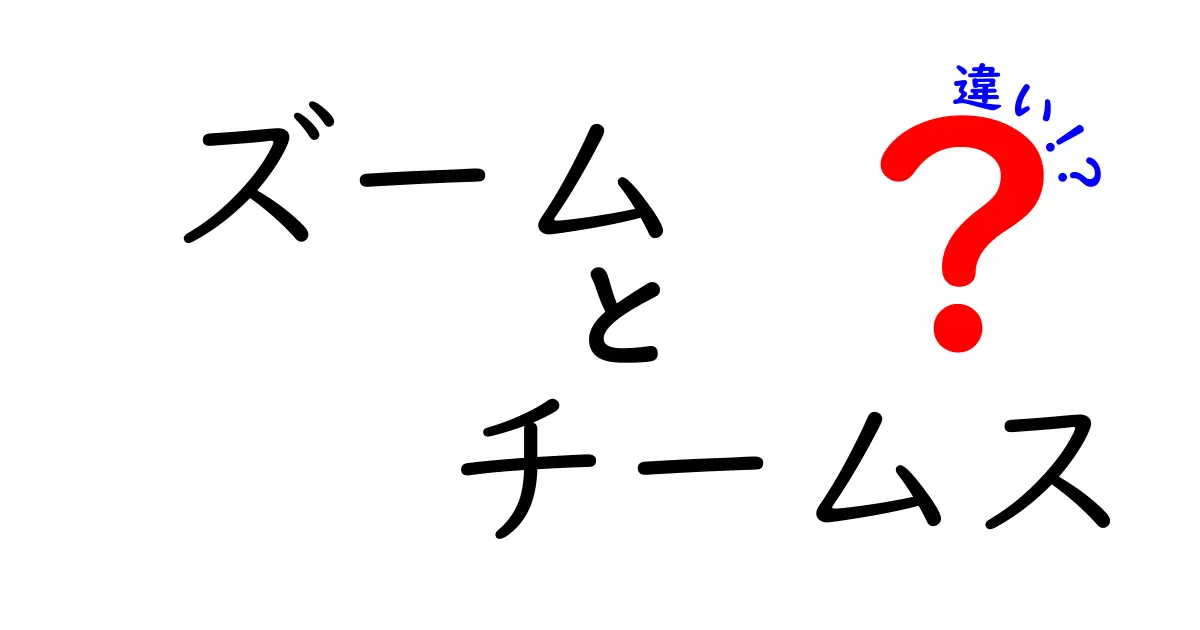

中嶋悟
名前:中嶋 悟(なかじま さとる) ニックネーム:サトルン 年齢:28歳 性別:男性 職業:会社員(IT系メーカー・マーケティング部門) 通勤場所:東京都千代田区・本社オフィス 通勤時間:片道約45分(電車+徒歩) 居住地:東京都杉並区・阿佐ヶ谷の1LDKマンション 出身地:神奈川県横浜市 身長:175cm 血液型:A型 誕生日:1997年5月12日 趣味:比較記事を書くこと、カメラ散歩、ガジェット収集、カフェ巡り、映画鑑賞(特に洋画)、料理(最近はスパイスカレー作りにハマり中) 性格:分析好き・好奇心旺盛・マイペース・几帳面だけど時々おおざっぱ・物事をとことん調べたくなるタイプ 1日(平日)のタイムスケジュール 6:30 起床。まずはコーヒーを淹れながらニュースとSNSチェック 7:00 朝食(自作のオートミールorトースト)、ブログの下書きや記事ネタ整理 8:00 出勤準備 8:30 電車で通勤(この間にポッドキャストやオーディオブックでインプット) 9:15 出社。午前は資料作成やメール返信 12:00 ランチはオフィス近くの定食屋かカフェ 13:00 午後は会議やマーケティング企画立案、データ分析 18:00 退社 19:00 帰宅途中にスーパー寄って買い物 19:30 夕食&YouTubeやNetflixでリラックスタイム 21:00 ブログ執筆や写真編集、次の記事の構成作成 23:00 読書(比較記事のネタ探しも兼ねる) 23:45 就寝準備 24:00 就寝
ズームとチームスとは?基本を押さえよう
まず最初に、ズーム(Zoom)とチームス(Microsoft Teams)が何かを知りましょう。どちらもオンラインで会議やコミュニケーションを取るためのツールです。
ズームはビデオ会議に特化していて、使いやすさと高い通話品質が人気です。特に学校の授業や会社の会議でよく使われています。
一方、チームスはマイクロソフト社のサービスで、チャット・ビデオ通話・ファイル共有・タスク管理など、仕事の効率を上げる機能がたくさんあります。
このように、両者は似たところもありますが、特徴が違うので次の章で詳しく解説します。
機能の違い|ズームはシンプル、チームスは多機能
ズームとチームスの一番の違いは機能の豊富さです。
ズームの主な機能
- 高品質なビデオ会議
- 画面共有
- ウェビナー開催
- ブレイクアウトルーム(小グループ分け)
チームスの主な機能
- チャット(メッセージのやりとり)
- ビデオ会議
- ファイルの共同編集(WordやExcel)
- タスク管理やスケジュール連携
- アプリ連携による拡張機能
つまり、ズームは会議に特化して、できることはシンプルでわかりやすいのに対し、チームスは仕事のあらゆる場面で役立つ機能を揃えた総合ツールだと言えます。
使いやすさの比較|操作性に違いは?
使いやすさはユーザーによって感じ方が違いますが、一般的にはズームは直感的でシンプルな操作が特徴です。画面の見やすさやボタン配置が分かりやすいため、初心者でもすぐ使えます。
それに対してチームスは多機能な分、操作が複雑になりやすいです。最初はチャットやファイル管理など多くの機能に戸惑うこともあります。
ただし、仕事でチーム全体の情報共有を円滑にするなら、チームスの機能を覚えて活用するメリットは大きいでしょう。
料金プランの違い|無料版と有料版の比較
料金も重要なポイントです。
ズームの料金プラン
- 無料プラン:最大100人参加、40分までのミーティング
- 有料プラン:時間制限なし、参加人数増加、管理機能など
チームスの料金プラン
- 無料プラン:最大100人参加、無制限のチャットとビデオ通話
- Microsoft 365の一部として有料プランあり:より多くのストレージやビジネス統合機能
無料プランではズームは時間制限がありますが、チームスは無制限です。ただし、企業での大規模利用や高度な機能利用は有料プランが必要になることが多いです。
使われる場面の違い|どんな時にどちらを選ぶ?
最後に、どんな場面で使われるかも違います。
ズームが選ばれやすいシーン
- オンライン授業
- ウェビナーや大人数のイベント
- シンプルなリモート会議
チームスが向いているシーン
- 社内のプロジェクト管理や情報共有
- 社外とのチャットやファイル共有
- マイクロソフト製品と連携した仕事環境
結論として、ズームは手軽に会議を始めたい人やイベント向け、チームスは会社やチームの業務効率を高めたい人におすすめです。
比較まとめ表
| ポイント | ズーム | チームス |
|---|---|---|
| 主な機能 | ビデオ会議、画面共有、ウェビナー | チャット、ビデオ会議、ファイル共有、タスク管理 |
| 操作性 | シンプル・直感的 | 多機能でやや複雑 |
| 無料プラン | 最大100人、40分制限あり | 最大100人、無制限 |
| 向いている用途 | オンライン授業、ウェビナー、単純会議 | 社内コミュニケーション、プロジェクト管理 |
以上がズームとチームスの違いです。用途や求める機能によって選ぶと良いでしょう。
ぜひあなたの目的にあったツールを使ってみてください!
ズームのブレイクアウトルーム機能、知っていますか?これは大きな会議を小さなグループに分けて話し合いをする機能です。例えば、学校の授業でグループディスカッションをするときに便利です。
実はこの機能、チームスには同じようには搭載されていないんです。だから、授業やワークショップで使うならズームが選ばれやすいんですよ。
使う場面によって、こうした細かい機能がとても役立つんですね。





















